Jak używać klawisza Shift, aby włączyć lub wyłączyć Caps Lock w systemie Windows 11/10?
Tekst pisany wielkimi literami nie tylko wygląda irytująco, ale irytujące jest również przypadkowe włączenie klawisza Caps Lock(Caps Lock) . Zdarza się to od czasu do czasu, aby później to sobie uświadomić. Teraz może się tak zdarzyć, że ktoś zmienił ustawienie Caps locka tak, że można go przełączać za pomocą klawisza Shift . Jeśli napotkasz ten sam problem, pokażemy, jak możesz przywrócić to ustawienie i użyć Caps Lock, aby je włączyć lub wyłączyć.
Jak używać klawisza Shift do włączania i wyłączania Caps Lock
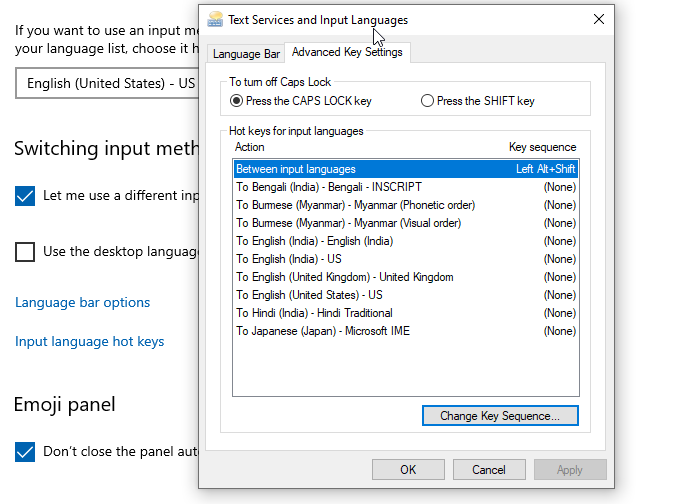
Jeśli klawisz Shift wyłącza lub włącza Caps Lock , oto jak możesz użyć klawisza Shift , aby włączyć lub wyłączyć Caps Lock w systemie Windows(Windows) :
- Otwórz ustawienia systemu Windows
- Przejdź do Urządzenia > Pisanie
- Przewiń, aby znaleźć łącze Zaawansowane(Advanced keyboard) ustawienia klawiatury na dole. Kliknij(Click) , aby otworzyć
- Poszukaj skrótów klawiszowych języka wprowadzania i kliknij, aby je otworzyć(Input)
- Wyświetli się okno Usługi tekstowe i języki wprowadzania(Text Services and Input Languages) . Przełącz na zaawansowane ustawienia klawiszy(Advanced Key Settings)
- W sekcji „Wyłączanie Caps Lock ” masz dwie opcje
- Naciśnij klawisz Caps Lock
- Naciśnij klawisz SHIFT
- Wybierz pierwszą opcję, kliknij przycisk Zastosuj(Apply) , a następnie przycisk Ok, aby zmienić ustawienie.
Po wykonaniu tej czynności powinieneś sprawdzić, czy Caps lock może się włączać lub wyłączać.
Włącz dźwięk dla przełącznika Caps Lock
Zwykle kontrolka powinna pomóc, ale wtedy nie możesz jej zobaczyć podczas pisania, ponieważ zawsze patrzysz na ekran. Pamiętam, jak w pierwszych dniach zacząłem korzystać z komputera; kiedyś wydawał sygnał dźwiękowy. Już nie – ale można to włączyć. Oto jak włączyć funkcję dźwięku.
Okna 11
Najpierw kliknij prawym przyciskiem myszy przycisk Start na pasku zadań(Taskbar) i wybierz Ustawienia z wyświetlonej listy opcji. Alternatywnie możesz użyć skrótu klawiaturowego Win+I aby przejść bezpośrednio do okna ustawień.

Następnie wybierz Dostępność(Accessibility ) z panelu bocznego po lewej stronie i rozwiń kafelek Klawiatura(Keyboard ) po prawej stronie.
Teraz, gdy zostaniesz przekierowany na nowy ekran, poszukaj nagłówka klawiszy Sticky , Filter i Toggle .

Pod nim znajdź opcję Przełącz klawisze(Toggle keys) i przesuń przełącznik obok niej do pozycji Wł.
Odtąd(Hereafter) za każdym razem, gdy naciśniesz klawisze Caps , Scroll lub Num lock, system wyemituje dźwięk.
Windows 10
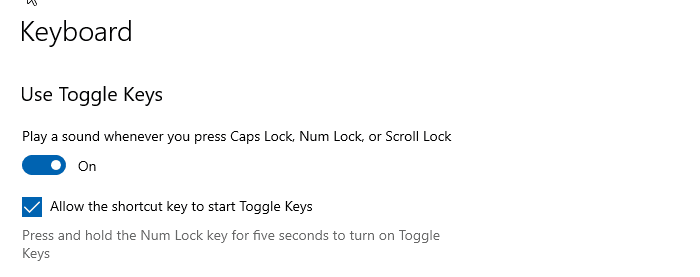
- Wpisz klawisze przełączania w menu Start
- Powinieneś zobaczyć listę z napisem „ Słuchaj(Hear) klawiszy przełączania podczas pisania”.
- Kliknij(Click) go, aby otworzyć Ustawienia klawiatury(Keyboard Settings) , które są dostępne w Ułatwieniach dostępu(Ease of Access)
- Włącz opcję Odtwarzaj(Play) dźwięk za każdym razem, gdy naciśniesz Caps Lock , Num Lock lub Scroll Lock .
Teraz, gdy naciśniesz Caps Lock, za każdym razem powinieneś usłyszeć inny sygnał dźwiękowy. Jeden ma ostry ton, co oznacza, że Caps Lock jest włączony. Drugi to płaski ton, co oznacza, że Caps lock jest wyłączony.
Włącz ustawienia dźwięku na wielu komputerach za pomocą Rejestru
Jeśli chcesz włączyć ustawienie dźwięku na wielu komputerach, możesz je zmienić, używając następujących wartości rejestru.
Wyłącz dźwięk klawiszy przełączania
[HKEY_CURRENT_USER\Control Panel\Accessibility\ToggleKeys] "Flags"="58"
Włącz dźwięk klawiszy przełączania
[HKEY_CURRENT_USER\Control Panel\Accessibility\ToggleKeys] "Flags"="63"
Mam nadzieję, że wpis był łatwy do naśladowania i można było użyć Caps Lock, aby go włączyć lub wyłączyć, zamiast używać klawisza Shift .
Co to są ustawienia ułatwień dostępu w (Accessibility)systemie Windows(Windows) ?
Obsługa ułatwień dostępu(Accessibility) w systemie Windows(Windows) pomaga użytkownikom przyzwyczaić się do różnych funkcji i ustawień, do których mogą mieć problemy z normalnym dostępem. W ten sposób użytkownicy mogą uzyskać nieco więcej funkcji ze swojego systemu operacyjnego. Na przykład, jeśli jesteś wrażliwy na światło lub po prostu pracujesz wiele godzin przed ekranem, możesz użyć nowych motywów Ciemny(Dark) i Kontrast(Contrast) w systemie Windows 11(Windows 11) , aby zmniejszyć jasność ekranu i zwiększyć kontrast.
Jakie są klawisze Toggle na klawiaturze komputera?
Klawisz przełączania to klawisz, który włącza lub wyłącza funkcję na żądanie użytkownika. Alternatywnie może służyć do przełączania między dwiema funkcjami. Przykładami klawiszy przełączania są klawisz Caps Lock, klawisz Number Lock i klawisz Scroll Lock.
Related posts
Włącz ostrzeżenie Caps Lock, Num Lock, Scroll Lock w systemie Windows 11/10
Włącz lub wyłącz dodatkową blokadę znaków przesunięcia w systemie Windows 11/10
Blokada liczbowa lub numeryczna nie działa w systemie Windows 11/10
Skróty klawiaturowe do zamykania lub blokowania komputera z systemem Windows 11/10
Skróty klawiaturowe Dokumentów Google dla komputerów z systemem Windows 11/10
Klawiatura USB nie jest rozpoznawana w systemie Windows 11/10
Plik hostów w systemie Windows 11/10: lokalizacja, edycja, blokada, zarządzanie
Klawiatura wydaje dźwięki podczas pisania w systemie Windows 11/10
Włącz połączenia sieciowe w nowoczesnym trybie gotowości w systemie Windows 11/10
Napraw problem z pisaniem wstecznym klawiatury w systemie Windows 11/10
Napraw Crypt32.dll nie znaleziony lub brakujący błąd w systemie Windows 11/10
Najlepsze darmowe oprogramowanie ISO Mounter dla Windows 11/10
Jak zmienić domyślną kamerę internetową w komputerze z systemem Windows 11/10?
Klawiatura ekranowa pojawia się podczas logowania lub uruchamiania w systemie Windows 11/10
Skróty klawiaturowe zamiast wpisywania liter w systemie Windows 11/10
Jak ukryć lub pokazać przycisk klawiatury dotykowej na pasku zadań w systemie Windows 11/10?
Ustawienia synchronizacji nie działają lub są wyszarzone w systemie Windows 11/10
Klawisz Windows + spacja nie działają w systemie Windows 11/10
Jak zmienić rozmiar klawiatury dotykowej i ekranowej w systemie Windows 11/10?
Jak korzystać z wbudowanych narzędzi Charmap i Eudcedit w systemie Windows 11/10?
